Wenn Sie eine Aufgabe ausführen, die Root-Rechte erfordert, wie z.B. das Installieren oder Löschen einer App, Ändern von Systemeinstellungen oder Starten eines Updates, wird das System Sie auffordern, den Admin-Namen und das Passwort zur Authentifizierung einzugeben.
Also, wie findet man den Administrator-Namen und das Passwort auf dem Mac? Egal, ob Sie ein Gastbenutzer eines gemeinsam genutzten Mac sind, der Pop-ups für ein Admin-Passwort erhält, oder ein Admin-Benutzer, der seinen Mac-Admin-Namen und sein Passwort vergessen hat, halten Sie hier an. Wir helfen Ihnen dabei, den Administratornamen und das Passwort Ihres Macs zu finden, wiederherzustellen oder zurückzusetzen.
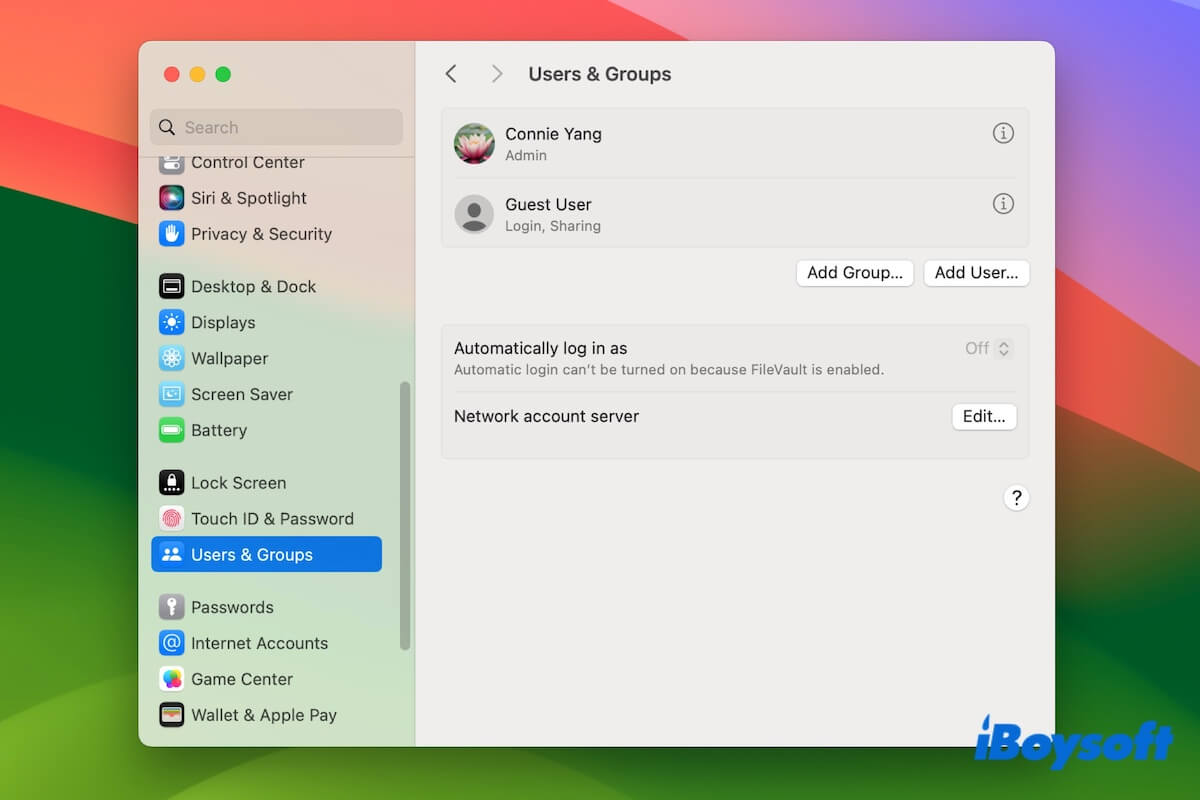
Wie findet man den Administratornamen und das Passwort auf dem Mac?
Der Admin-Name und das Passwort, oder anders gesagt, das Admin-Konto, ist das macOS-Benutzerkonto, das die Admin-Rechte hat. Wenn Sie Ihren Mac eingerichtet haben, ist es auch einfach das Konto, das Sie normalerweise zum Einloggen auf Ihrem Mac verwenden.
Wenn Sie den Admin-Namen vergessen haben oder der Mac nicht Ihrer ist, sondern ein gemeinsam genutzter, wie findet man den Administratornamen und das Passwort auf dem Mac? Hier sind die Schritte:
- Klicken Sie auf das Apple-Symbol > Systemeinstellungen (oder Systemeinstellungen auf älteren Macs).
- Wählen Sie Benutzer & Gruppen aus.
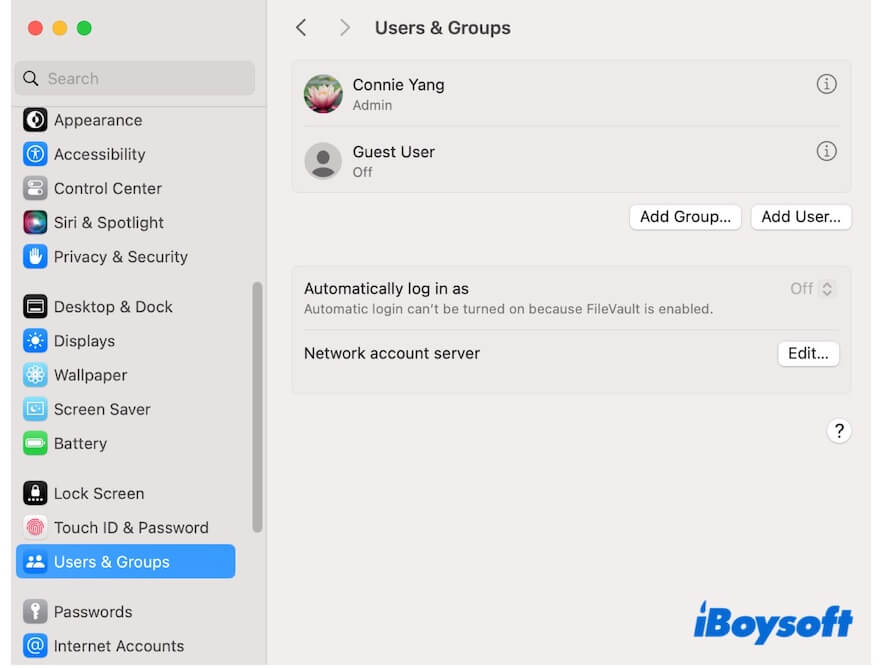
- Auf der rechten Seite sehen Sie den Administratornamen.
Das Administratorpasswort ist in den Systemeinstellungen aus Sicherheits- und Datenschutzgründen unsichtbar.
Wenn Ihr Kontoname "Admin" lautet, sind Sie der Administrator für diese Maschine. Verwenden Sie einfach Ihr Passwort, um die Aufgaben zu erledigen, die Admin-Rechte erfordern.
Wenn Sie Ihr Mac-Admin-Passwort vergessen haben, müssen Sie es zurücksetzen. In den Benutzer & Gruppen-Einstellungen erfordert das Zurücksetzen des Admin-Passworts jedoch das alte Passwort. Um dies zu beheben, gehen Sie zum nächsten Abschnitt.
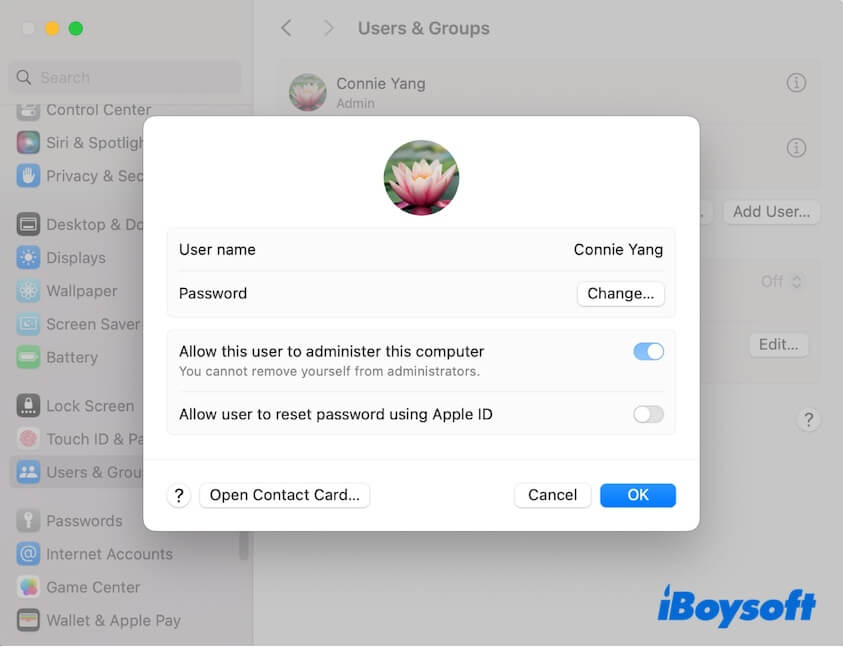
Wie kann man sein Mac-Administratorpasswort wiederherstellen oder zurücksetzen, wenn man es vergessen hat?
"Mein Administratorname und mein Passwort auf meinem Mac funktionieren nicht."
"Ich habe mein Administratorpasswort für meinen Mac vergessen."
"Ich habe meinen Administratornamen und mein Passwort vergessen, daher kann ich die Systemeinstellungen nicht öffnen, um es zurückzusetzen."
Falls Sie auf die oben genannten Szenarien stoßen, folgen Sie diesen Tipps, um zu versuchen, Ihr Admin-Passwort auf Ihrem Mac wiederherzustellen oder zurückzusetzen.
⓵ Passwörter sind Groß- und Kleinschreibung beachten. Wenn Sie sich nicht mit dem Admin-Passwort auf Ihrem Mac einloggen können, überprüfen Sie, ob Sie versehentlich Groß- oder Kleinschreibung falsch eingegeben haben.
⓶ Geben Sie weiterhin das falsche Passwort ein, bis das Passworthinweis-Fenster angezeigt wird (wenn Sie es eingerichtet haben). Folgen Sie dann der Anleitung, um Ihr Mac-Admin-Passwort wiederherzustellen. Wenn es immer noch nicht funktioniert, setzen Sie Ihr Admin-Passwort mit Ihrer Apple ID zurück.
⓷ Wenn Sie keinen Passworthinweis eingerichtet haben, müssen Sie das Admin-Passwort auf Ihrem Mac mit dem Terminal finden oder zurücksetzen. Dazu müssen Sie den macOS-Wiederherstellungsmodus aufrufen.
- Geben Sie den macOS-Wiederherstellungsmodus ein.
(Springen Sie zur nächsten Lösung, wenn nach der Admin-Authentifizierung gefragt wird) - Wählen Sie "Dienstprogramme" in der Apple-Menüleiste aus > Terminal.
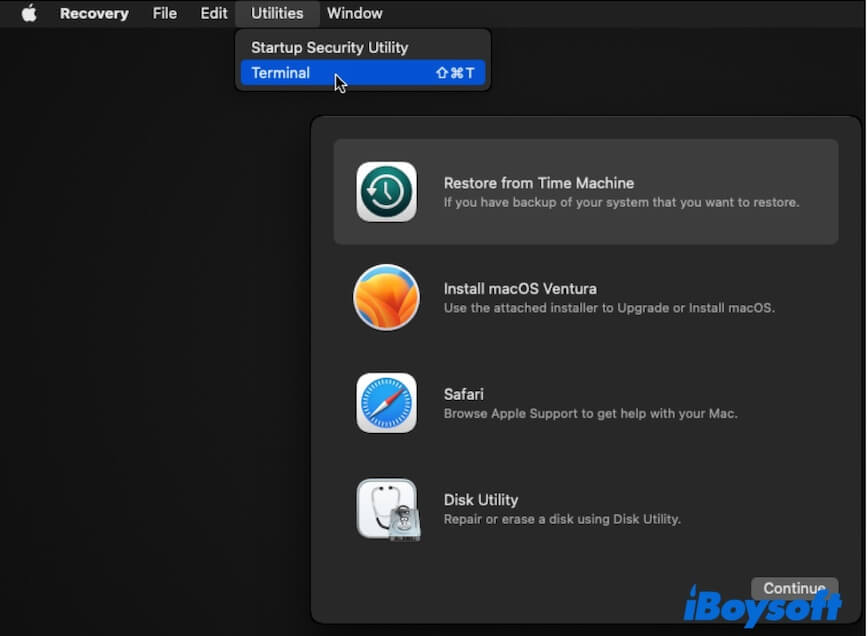
- Geben Sie den folgenden Befehl ein und drücken Sie die Eingabetaste, um den Assistenten zum Zurücksetzen des Passworts aufzurufen. resetpassword
- Wählen Sie "Ich habe mein Passwort vergessen" (wenn Sie der Administrator sind) oder wählen Sie "Alle Passwörter vergessen" (wenn Sie ein Gastbenutzer sind) und wählen Sie Ihr Konto aus.
- Geben Sie ein neues Passwort ein und bestätigen Sie es.
⓸ Wenn Ihr Mac vor dem Betreten des Wiederherstellungsmodus nach einem Admin-Passwort fragt, ist das einzige Lösung, das vergessene Mac-Administratorpasswort wiederherzustellen oder zurückzusetzen, Ihr Mac zum Apple Support Center zu bringen.
Dies sind die Nachweise, die Sie als Eigentumsnachweis vorlegen sollten:
- Original-Kaufbeleg von Apple oder autorisiertem Wiederverkäufer.
- Rechnung oder Kaufnachweis mit Ihrem Namen, Mac-Modell und Seriennummer.
- Ihr amtlicher Lichtbildausweis.
- Ihre Apple-ID-Anmeldeinformationen (falls für die Aktivierungssperre verwendet).
Vergessen Sie natürlich nicht, Ihr Mac-Gerät mitzunehmen.
Teilen Sie diesen Beitrag, wenn er Ihnen hilft, das Administratorpasswort auf Ihrem Mac zu finden.